Содержание
- 2. Общая задача линейного программирования решается симплексным методом Симплекс (лат. simplex - простой) – простейший выпуклый многогранник
- 3. Если задача линейного программирования имеет оптимальное решение, то оно соответствует хотя бы одной угловой точке многогранника
- 4. Геометрический смысл симплексного метода состоит в последовательном переходе от одной вершины многогранника ограничений к соседней, в
- 5. Впервые симплексный метод был предложен американским ученым Дж. Данцигом в 1949 г. Джордж Бернард Данциг (1914-2005)
- 6. Симплексный метод позволяет решить любую задачу линейного программирования В настоящее время он используется для компьютерных расчетов
- 7. В MS Excel для решения задачи линейного программирования используется надстройка ПОИСК РЕШЕНИЯ
- 8. Сначала надстройку Поиск решения необходимо подключить (до первого использования) В MS Excel 2003: Сервис / Надстройки
- 9. В MS Excel 2007: 1) Кнопка Office (левый верхний угол окна программы) 2) Кнопка Параметры Excel
- 10. В MS Excel 2007: 4) Кнопка Перейти (внизу окна Параметры Excel) 4 3
- 11. В окне Надстройки установить флажок и нажать ОК В MS Excel 2007 кнопка Поиск решения появится
- 12. В MS Excel 2007 кнопка Поиск решения появится во вкладке Данные
- 13. Решим в MS Excel задачу линейного программирования 1 2
- 14. Решим в MS Excel задачу линейного программирования 3 4 СРС СРС
- 15. Ответы: 1 2 3 4
- 16. Решим в MS Excel задачу линейного программирования 1. Создадим область переменных Ячейки В2:В6 будут играть роль
- 17. Решим в MS Excel задачу линейного программирования 2. Введем формулу вычисления значений целевой функции Например, в
- 18. Решим в MS Excel задачу линейного программирования 3. Создадим область ограничений В ячейках А11:А13 будем вычислять
- 19. Решим в MS Excel задачу линейного программирования 3. Создадим область ограничений В ячейках А11:А13 будем вычислять
- 20. Решим в MS Excel задачу линейного программирования 3. Создадим область ограничений В ячейках А11:А13 будем вычислять
- 21. Решим в MS Excel задачу линейного программирования 3. Создадим область ограничений В ячейках А11:А13 будем вычислять
- 22. Решим в MS Excel задачу линейного программирования 4. Вызовем окно диалога Поиск решения При этом удобно,
- 23. Решим в MS Excel задачу линейного программирования Устанавливаем целевую ячейку А8 (там где вычисляется значение целевой
- 24. Решим в MS Excel задачу линейного программирования Укажем ограничения 4) Нажимаем кнопку Добавить Появится окно Добавление
- 25. Решим в MS Excel задачу линейного программирования Укажем ограничения 5) Неотрицательность переменных: Нажать кнопку Добавить 6)
- 26. Решим в MS Excel задачу линейного программирования Осталось нажать кнопку Выполнить
- 27. Решим в MS Excel задачу линейного программирования Результаты Ответ:
- 29. Скачать презентацию

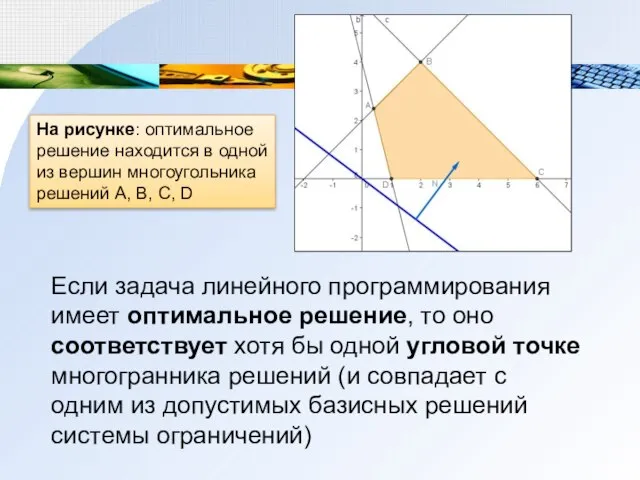
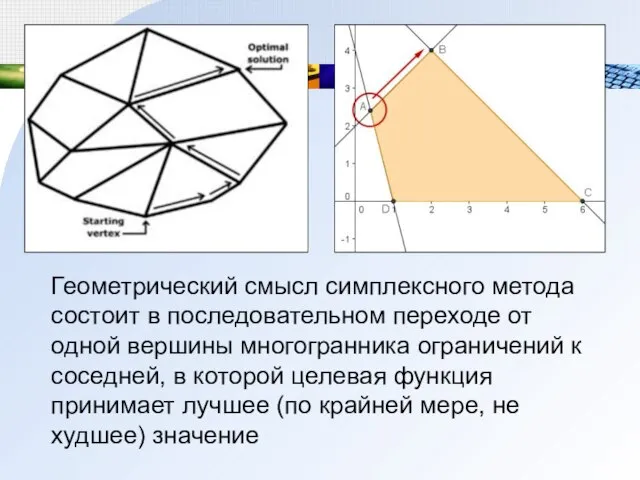


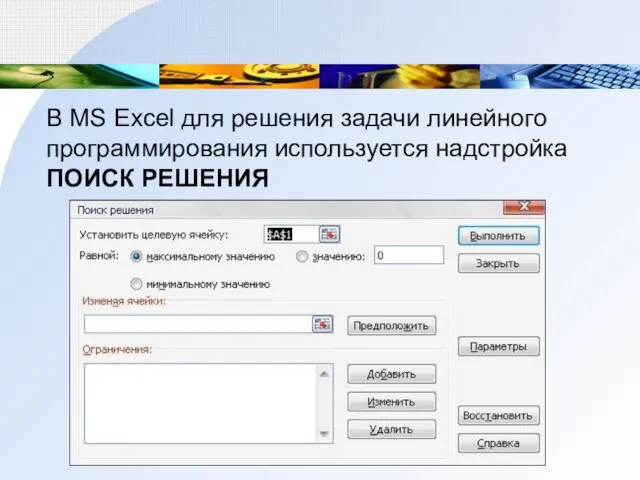
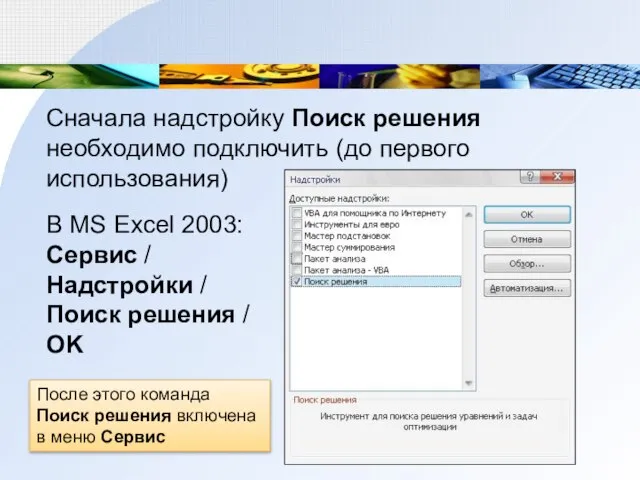
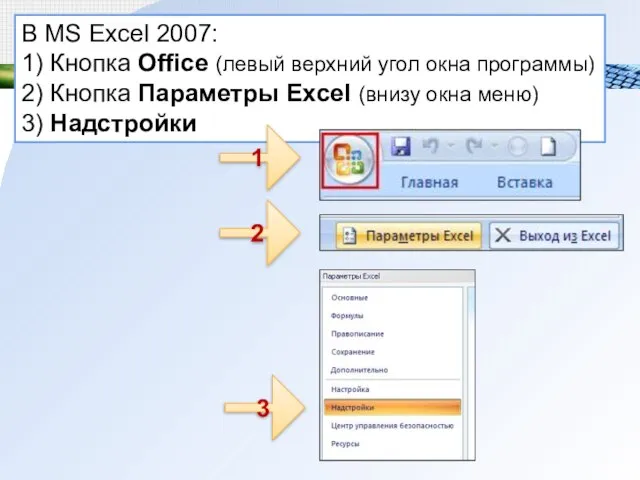
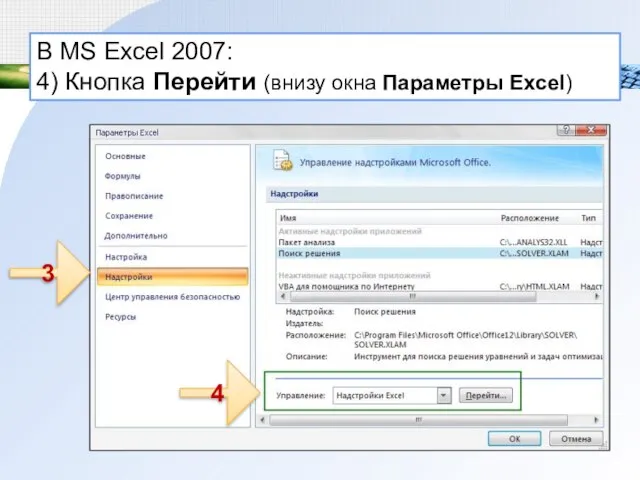
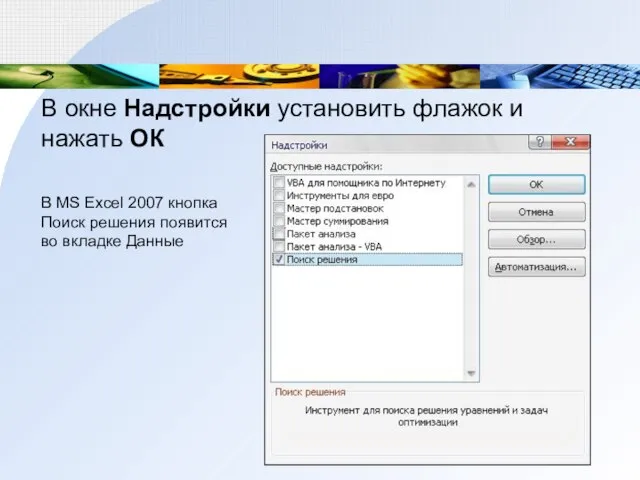



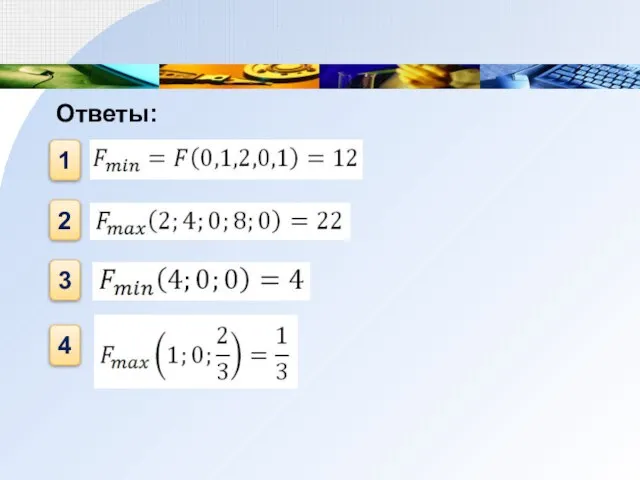






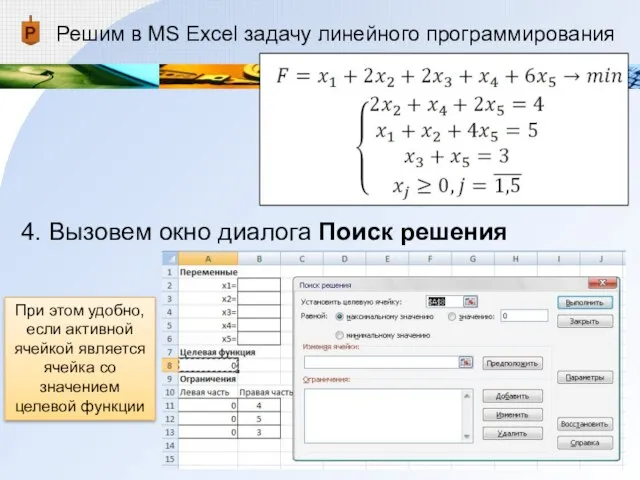
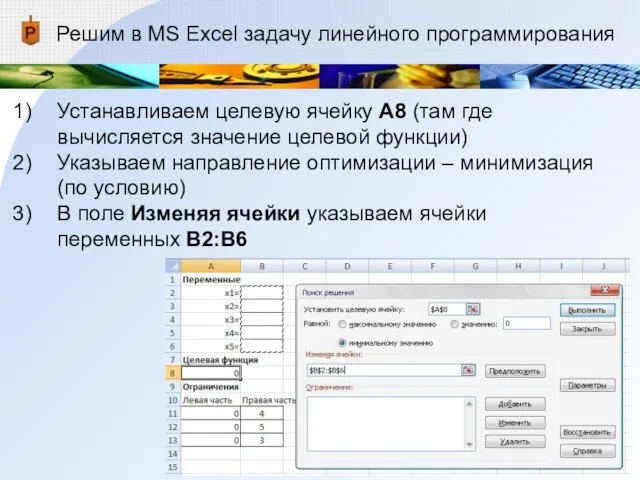
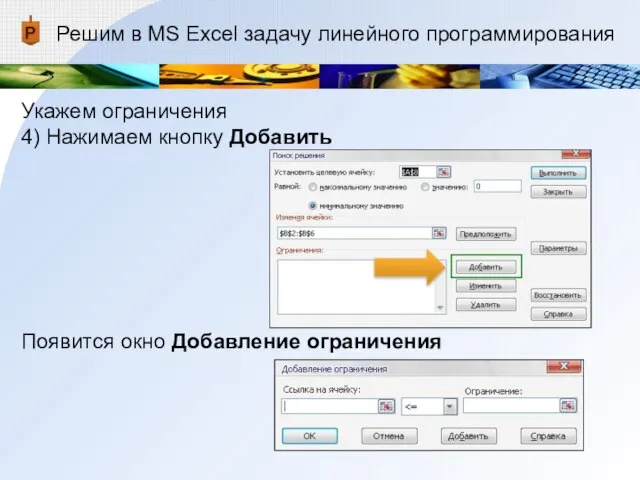
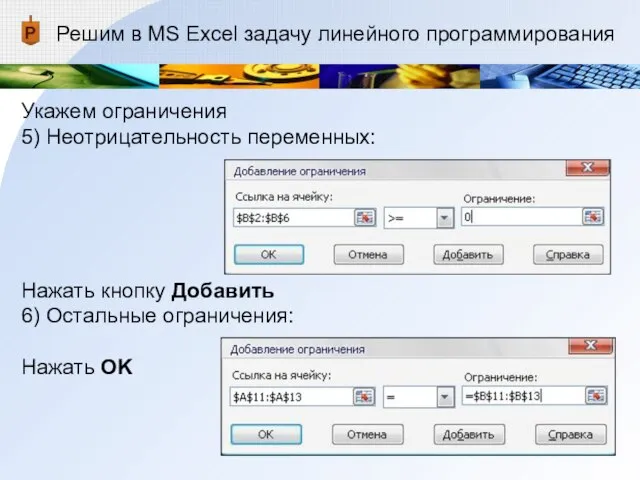
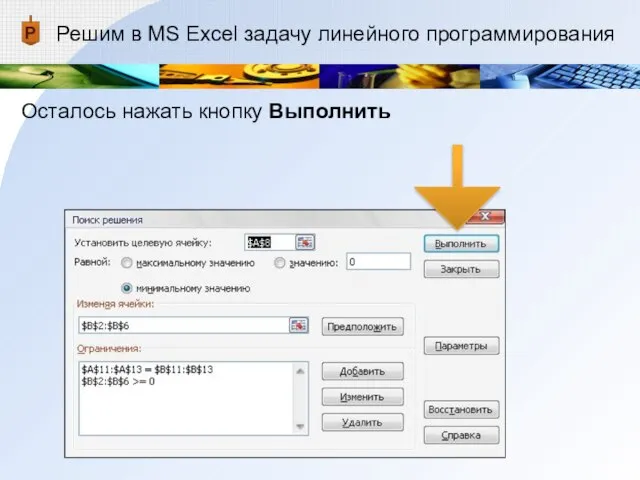

 Шумерлинский политехнический техникум. Экономика и бухгалтерский учет
Шумерлинский политехнический техникум. Экономика и бухгалтерский учет ШКОЛА-ВУЗ: ПРЕЕМСТВЕННОСТЬ НАУЧНО-ИССЛЕДОВАТЕЛЬСКОЙ И ПРОЕКТНОЙ ДЕЯТЕЛЬНОСТИ
ШКОЛА-ВУЗ: ПРЕЕМСТВЕННОСТЬ НАУЧНО-ИССЛЕДОВАТЕЛЬСКОЙ И ПРОЕКТНОЙ ДЕЯТЕЛЬНОСТИ Химводоподготовка
Химводоподготовка Спорт
Спорт Введение в специальность. Лекция 5. Методы обработки поверхностей
Введение в специальность. Лекция 5. Методы обработки поверхностей Двухцветное вязание спицами
Двухцветное вязание спицами Аниме
Аниме Бетховен - ветеринарная клиника
Бетховен - ветеринарная клиника Читательская конференция
Читательская конференция СКОУ № 132 Калининского района Нина Борисовна Калашникова
СКОУ № 132 Калининского района Нина Борисовна Калашникова Мой рабочий день. FABERLIC
Мой рабочий день. FABERLIC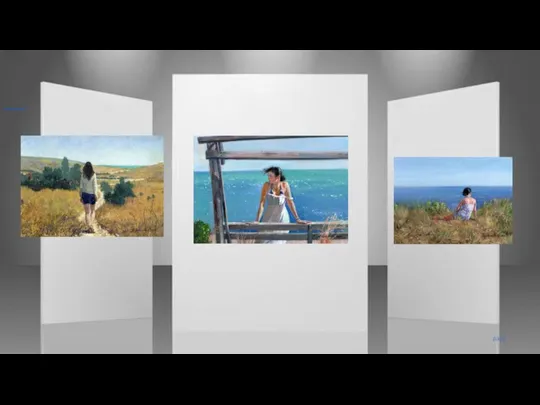 преза 1
преза 1 Улица Ильинская.
Улица Ильинская. Воздействие средств физической культуры и спорта, природных, социальных и экологических факторов на организм
Воздействие средств физической культуры и спорта, природных, социальных и экологических факторов на организм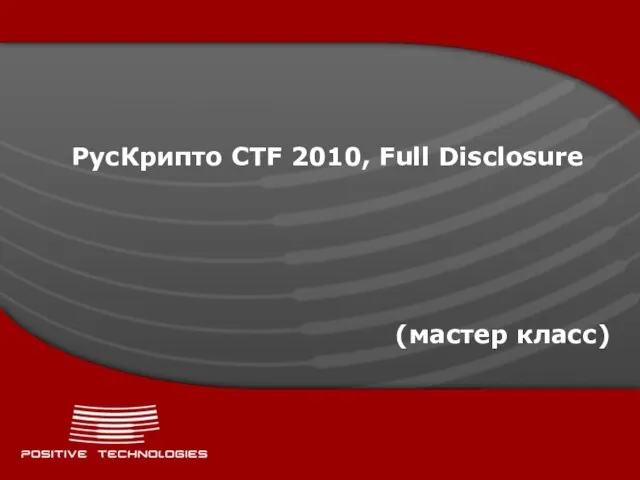 РусКрипто CTF 2010, Full Disclosure (мастер класс)
РусКрипто CTF 2010, Full Disclosure (мастер класс) Программа развития сети Александровского муниципального района на 2009 -2010 годы
Программа развития сети Александровского муниципального района на 2009 -2010 годы Страхование(хеджирование) рисков(практические вопросы)
Страхование(хеджирование) рисков(практические вопросы) Космическая Одиссея
Космическая Одиссея Лыжная база Саломаты
Лыжная база Саломаты ZANYaTIE_1_Osnovy_pedagogiki
ZANYaTIE_1_Osnovy_pedagogiki Система оценки, как инструментизменения культуры компании18.11.2009Андрей Митюков, SVP HR
Система оценки, как инструментизменения культуры компании18.11.2009Андрей Митюков, SVP HR Калининградская область.
Калининградская область. История посуды. Город мастеров
История посуды. Город мастеров Основы государства и права. Формы правления. Задания для выполнения
Основы государства и права. Формы правления. Задания для выполнения Как легко Вас могут найти в Интернете Ваши клиенты? http://LocalBizExpert.com.ua 2010 Local Biz Expert. - презентация
Как легко Вас могут найти в Интернете Ваши клиенты? http://LocalBizExpert.com.ua 2010 Local Biz Expert. - презентация Шкільне життя 7-А
Шкільне життя 7-А Открытое акционерное общество «Сибвзрывкомплект»
Открытое акционерное общество «Сибвзрывкомплект» Организация взаимодействия МОУ «СОШ № 56 г.Орска» с родителями и представителями общественности
Организация взаимодействия МОУ «СОШ № 56 г.Орска» с родителями и представителями общественности